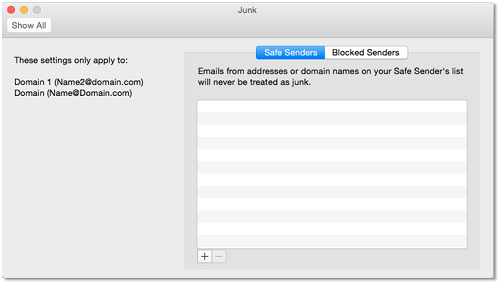
Το ενσωματωμένο φίλτρο ανεπιθύμητης αλληλογραφίας της Apple Mail κάνει καλή δουλειά για να προσδιορίσει τι είναι και δεν είναι ανεπιθύμητο. Οι προεπιλεγμένες ρυθμίσεις λειτουργούν άψογα αμέσως και πρέπει να δοκιμάσετε τα εργαλεία καταπολέμησης των ανεπιθύμητων μηνυμάτων που είναι ενσωματωμένα στο Mail πριν κάνετε μια αλλαγή. Αφού δοκιμάσετε το βασικό σύστημα ανεπιθύμητης αλληλογραφίας, μπορείτε να το ρυθμίσετε για να ικανοποιήσετε τις ανάγκες σας προσαρμόζοντας τις ρυθμίσεις. Οι πληροφορίες σε αυτό το άρθρο ισχύουν για Mac που εκτελούν macOS Catalina (10.15) μέσω OS X Lion (10.7)
Ενεργοποιήστε το φιλτράρισμα ανεπιθύμητης αλληλογραφίας
Θα βρείτε τις ρυθμίσεις ανεπιθύμητης αλληλογραφίας στο μενού Προτιμήσεις αλληλογραφίας.
-
Για προβολή ή επεξεργασία του φίλτρου ανεπιθύμητης αλληλογραφίας, επιλέξτε Προτιμήσεις από το Ταχυδρομείο μενού. Η συντόμευση πληκτρολογίου για να ανοίξετε τις Προτιμήσεις είναι Εντολή+, (κόμμα).
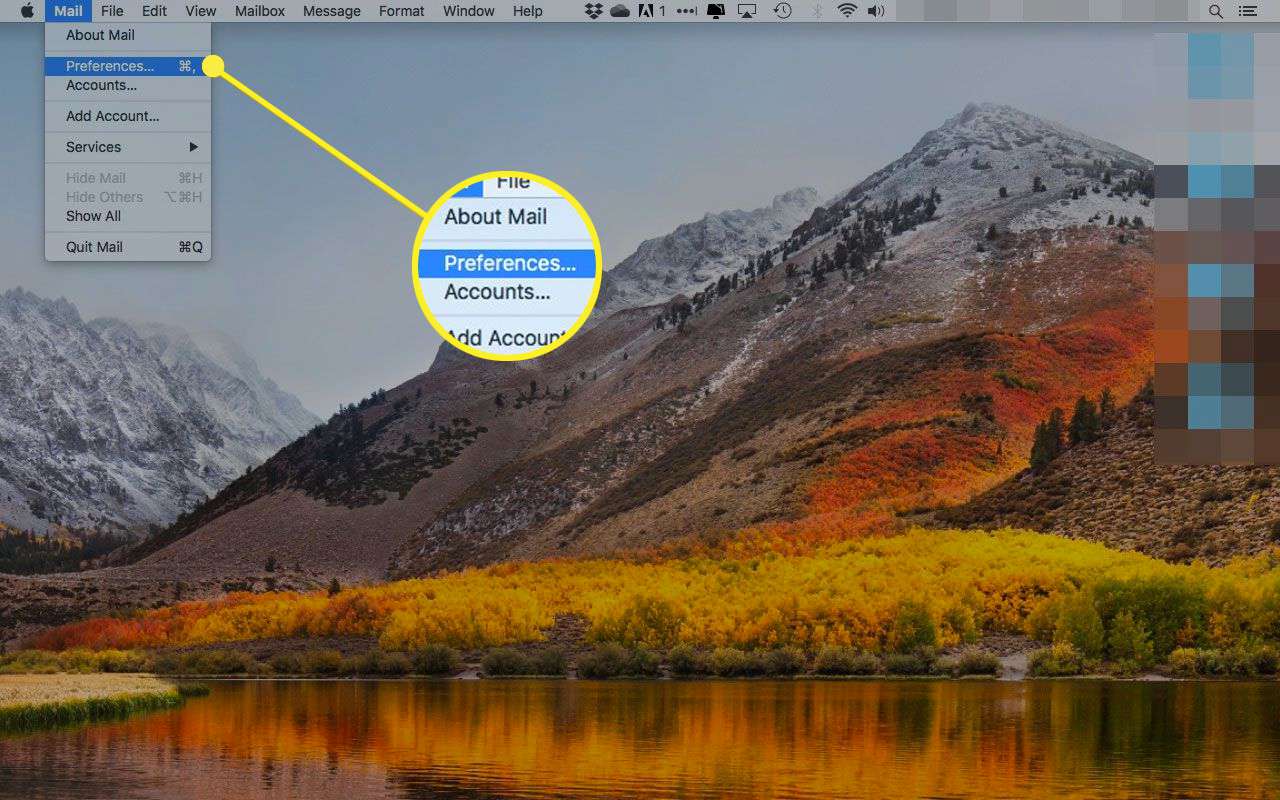
-
Κάντε κλικ στο Ανεπιθύμητη αλληλογραφία εικόνισμα.
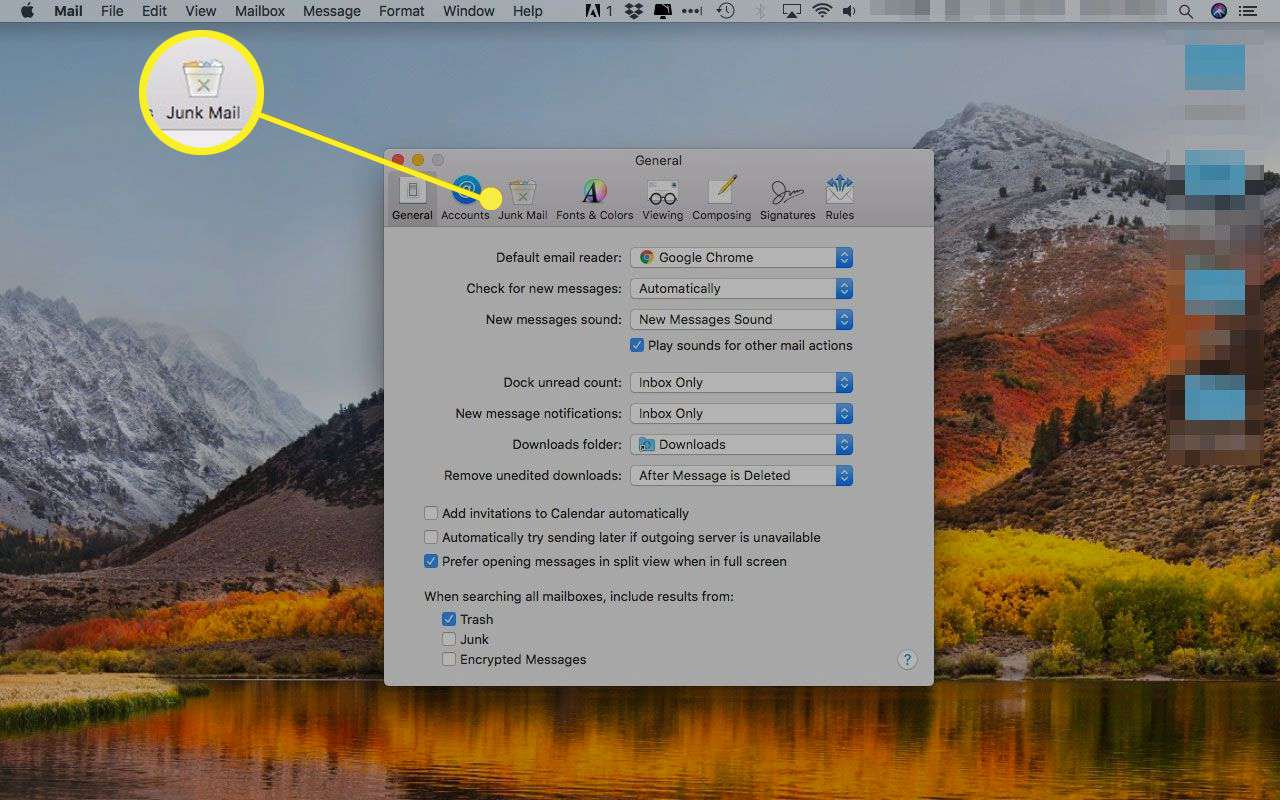
-
Επιβεβαιώστε ότι το πλαίσιο δίπλα Ενεργοποίηση φιλτραρίσματος ανεπιθύμητης αλληλογραφίας έχει ένα σημάδι επιλογής σε αυτό. Εάν όχι, κάντε κλικ σε αυτό.
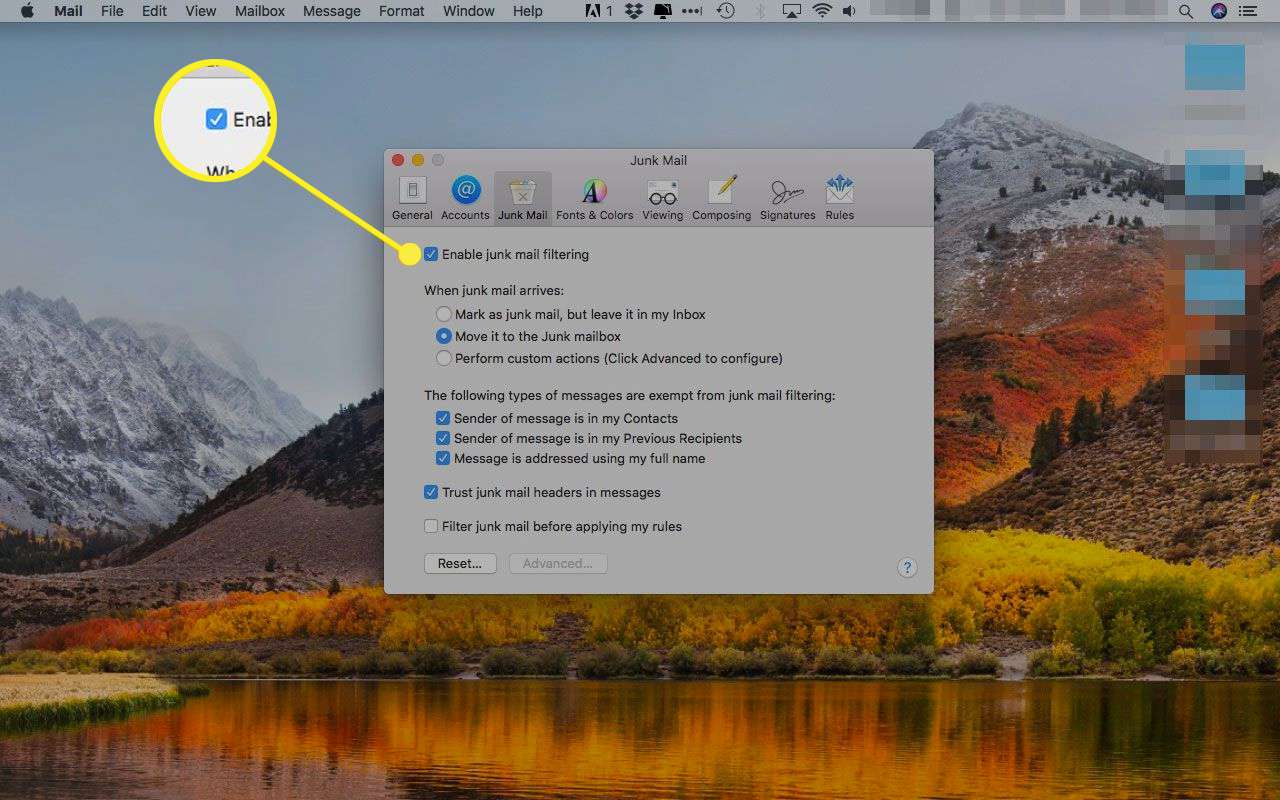
-
Επιλέξτε από τρεις βασικές επιλογές για το πώς η αλληλογραφία μπορεί να χειριστεί τα σκουπίδια:
- Επισήμανση ως ανεπιθύμητης αλληλογραφίας, αλλά αφήστε τα στα εισερχόμενά μου. Αυτή η ρύθμιση σάς επιτρέπει να ελέγχετε τα μηνύματα Τα σήματα αλληλογραφίας ως ανεπιθύμητα χωρίς να χρειάζεται να αφήσετε τα εισερχόμενά σας. Είναι μια καλή ρύθμιση που χρησιμοποιείται όταν αρχίζετε να φιλτράρετε ανεπιθύμητα για πρώτη φορά, ώστε να μπορείτε να βλέπετε εύκολα σε ποια μηνύματα εφαρμόζει η Mail τους κανόνες της.
- Μετακινήστε το στο γραμματοκιβώτιο ανεπιθύμητης αλληλογραφίας. Η αλληλογραφία μπορεί να μεταφέρει ύποπτα ανεπιθύμητα μηνύματα στο γραμματοκιβώτιο ανεπιθύμητης αλληλογραφίας. Εάν είστε νέοι στη χρήση αλληλογραφίας, μπορείτε να ορίσετε αυτήν την επιλογή έως ότου νιώθετε άνετα για την ακρίβειά της.
- Εκτελέστε προσαρμοσμένες ενέργειες και κάντε κλικ Προχωρημένος για διαμόρφωση. Μπορείτε να ρυθμίσετε πρόσθετα φίλτρα για την εκτέλεση προσαρμοσμένων ενεργειών σε ανεπιθύμητη αλληλογραφία.
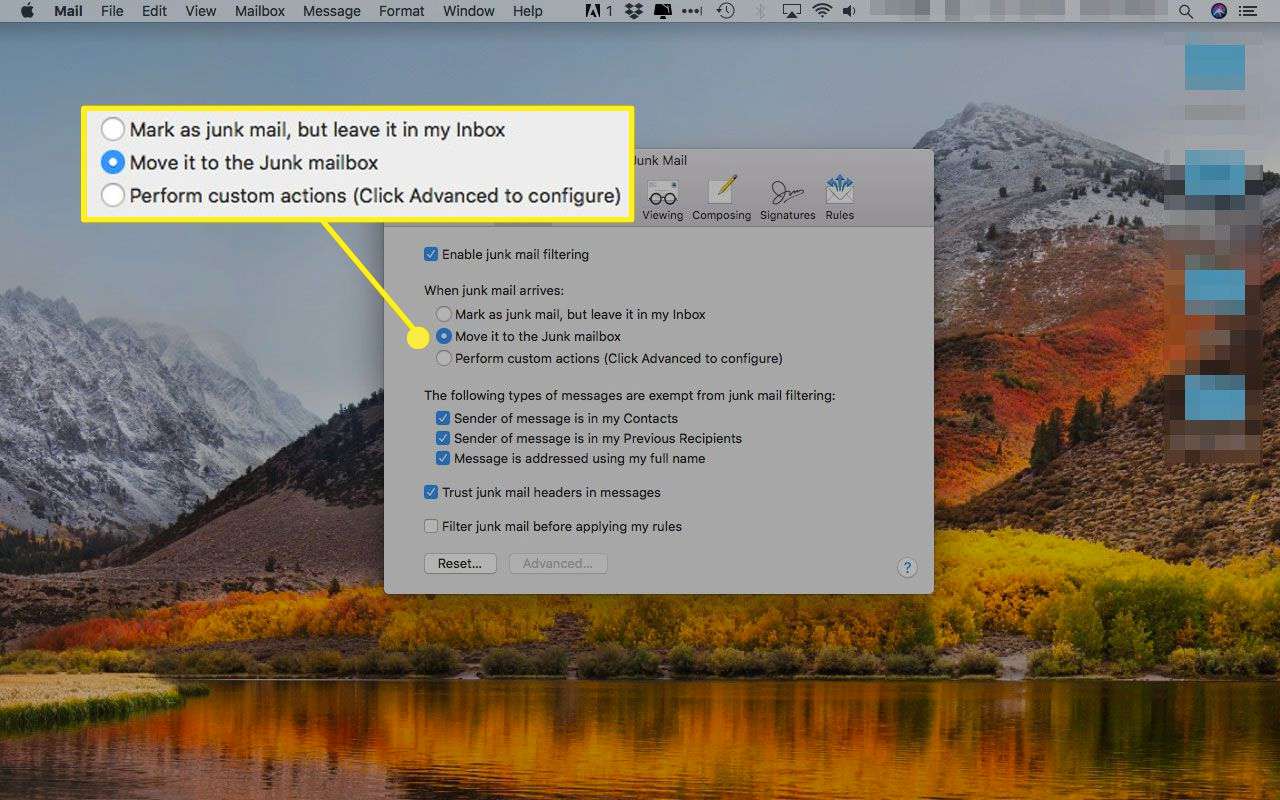
-
Ορίστε οποιαδήποτε από τις επιλογές εξαιρούμενων μηνυμάτων για εξαίρεση μηνυμάτων από το φίλτρο ανεπιθύμητης αλληλογραφίας. Αυτοί είναι:
- Ο αποστολέας του μηνύματος βρίσκεται στο βιβλίο διευθύνσεων ή στην εφαρμογή Επαφές. Αυτή η επιλογή σταματά το φίλτρο από τη λήψη μηνυμάτων από άτομα που γνωρίζετε.
- Ο αποστολέας του μηνύματος βρίσκεται στους προηγούμενους παραλήπτες σας.Το φίλτρο ανεπιθύμητων μηνυμάτων δεν θα επισημαίνει μηνύματα από άτομα που έχετε στείλει στο παρελθόν.
- Το μήνυμα εστάλη χρησιμοποιώντας το πλήρες όνομά σας. Οι περισσότεροι spammers δεν γνωρίζουν το πλήρες όνομά σας και είναι πιο πιθανό να στείλουν μηνύματα χρησιμοποιώντας μόνο το πρώτο μέρος της διεύθυνσης email σας ελπίζοντας ότι είναι το πρώτο ή το επώνυμό σας.
Είναι γενικά ασφαλές να ελέγχετε και τις τρεις κατηγορίες, αλλά μπορείτε να αποεπιλέξετε οποιαδήποτε ή όλες αυτές τις προτιμήσεις.
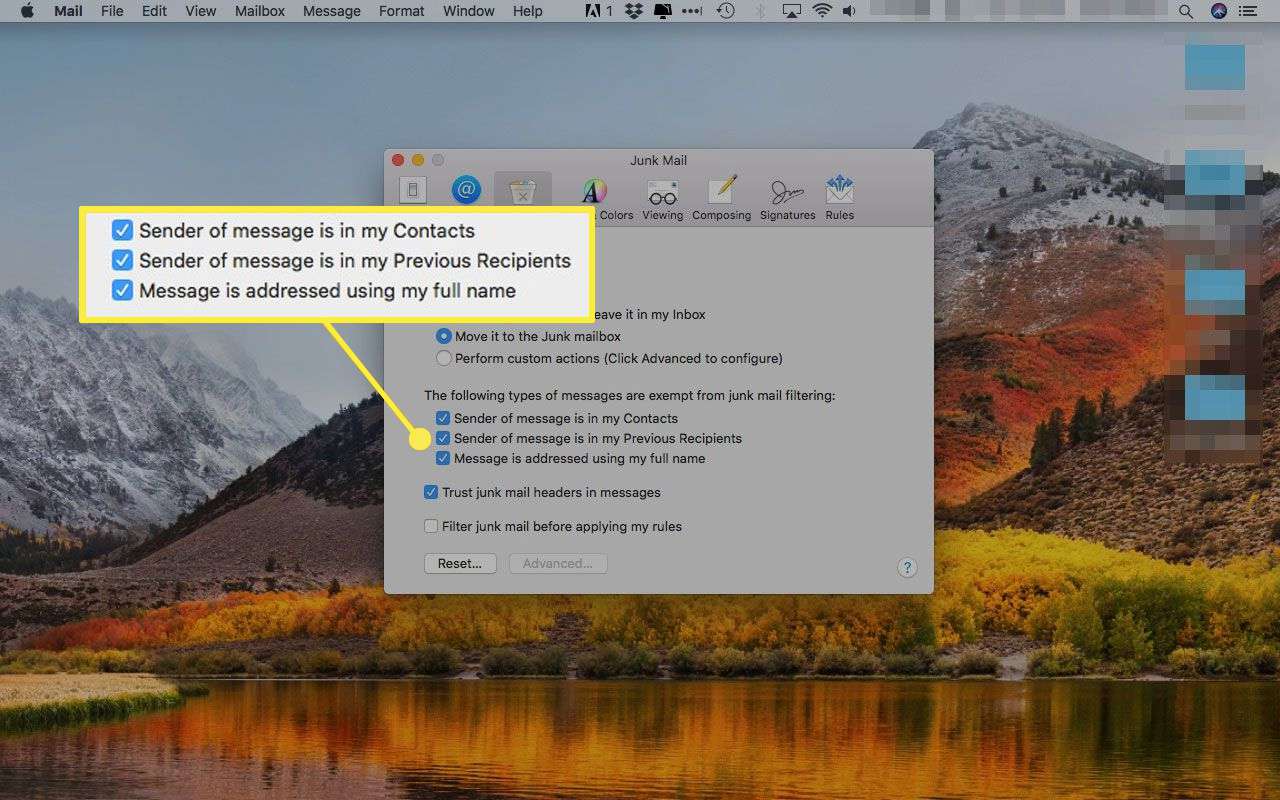
-
Έχετε δύο ακόμη επιλογές που πρέπει να λάβετε υπόψη σε αυτό το επίπεδο.
- Εμπιστευτείτε τις κεφαλίδες ανεπιθύμητης αλληλογραφίας στα μηνύματα. Πολλές υπηρεσίες παροχής Internet ή ανεπιθύμητης αλληλογραφίας που ενδέχεται να χρησιμοποιείτε προσθέτετε μια κεφαλίδα ανεπιθύμητης αλληλογραφίας στο μήνυμα email πριν την αποστείλετε μαζί σας. Αυτή η ρύθμιση λέει στο Mail να υποθέσει ότι η κεφαλίδα είναι σωστή και να την εκχωρήσει ως ανεπιθύμητη.
- Φιλτράρετε ανεπιθύμητη αλληλογραφία πριν εφαρμόσετε κανόνες. Εάν χρησιμοποιείτε κανόνες αλληλογραφίας, μια μέθοδο για την αυτοματοποίηση καθημερινών καθημερινών εργασιών αλληλογραφίας, μπορείτε να ζητήσετε από την αλληλογραφία να αποτρέψει τα ανεπιθύμητα μηνύματα από τους κανόνες αλληλογραφίας σας.
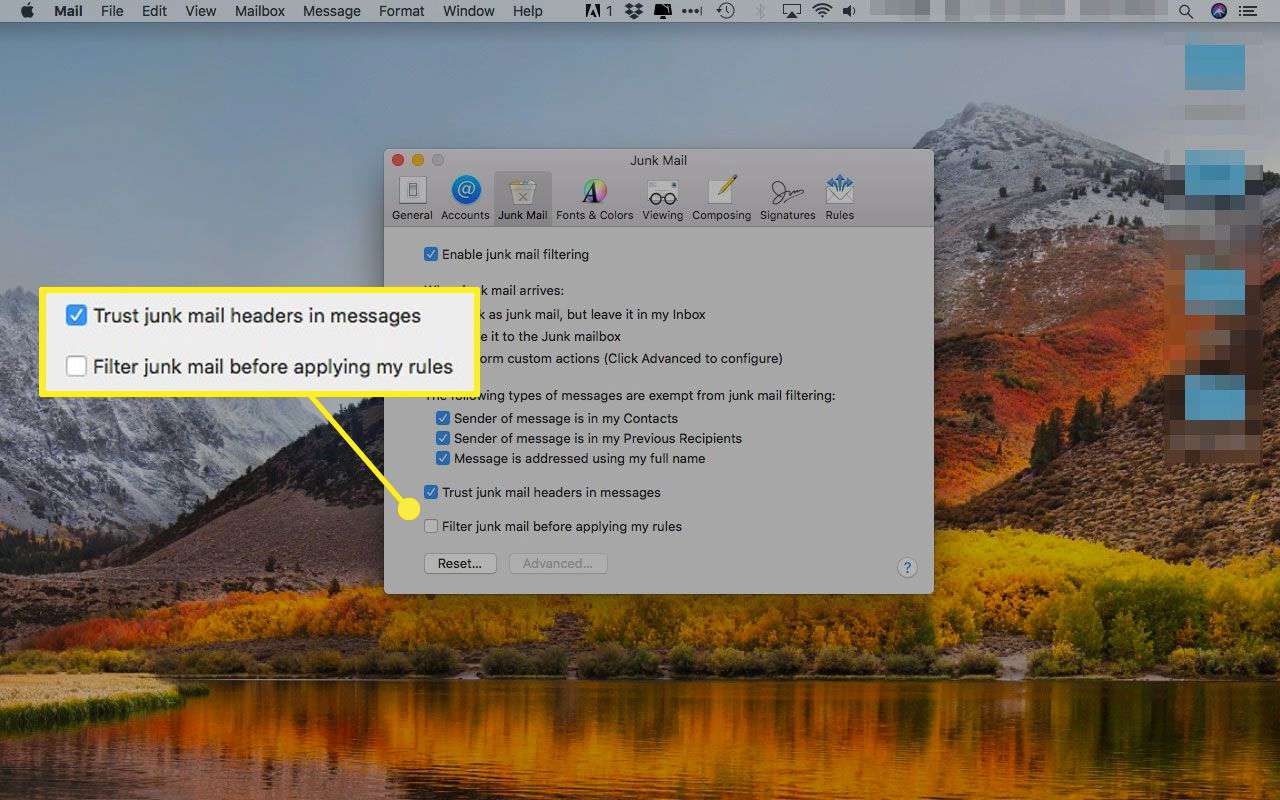
Επιλογές φίλτρου προσαρμοσμένης ανεπιθύμητης αλληλογραφίας
Εκτός από τις προεπιλεγμένες επιλογές, μπορείτε επίσης να εφαρμόσετε επιπλέον κανόνες που αποφασίζουν πότε το φίλτρο ανεπιθύμητης αλληλογραφίας λαμβάνει ένα μήνυμα.
-
Στο Ανεπιθύμητη αλληλογραφία στην καρτέλα Προτιμήσεις, κάντε κλικ στο Εκτελέστε προσαρμοσμένες ενέργειες κουμπί επιλογής και μετά επιλέξτε Προχωρημένος.
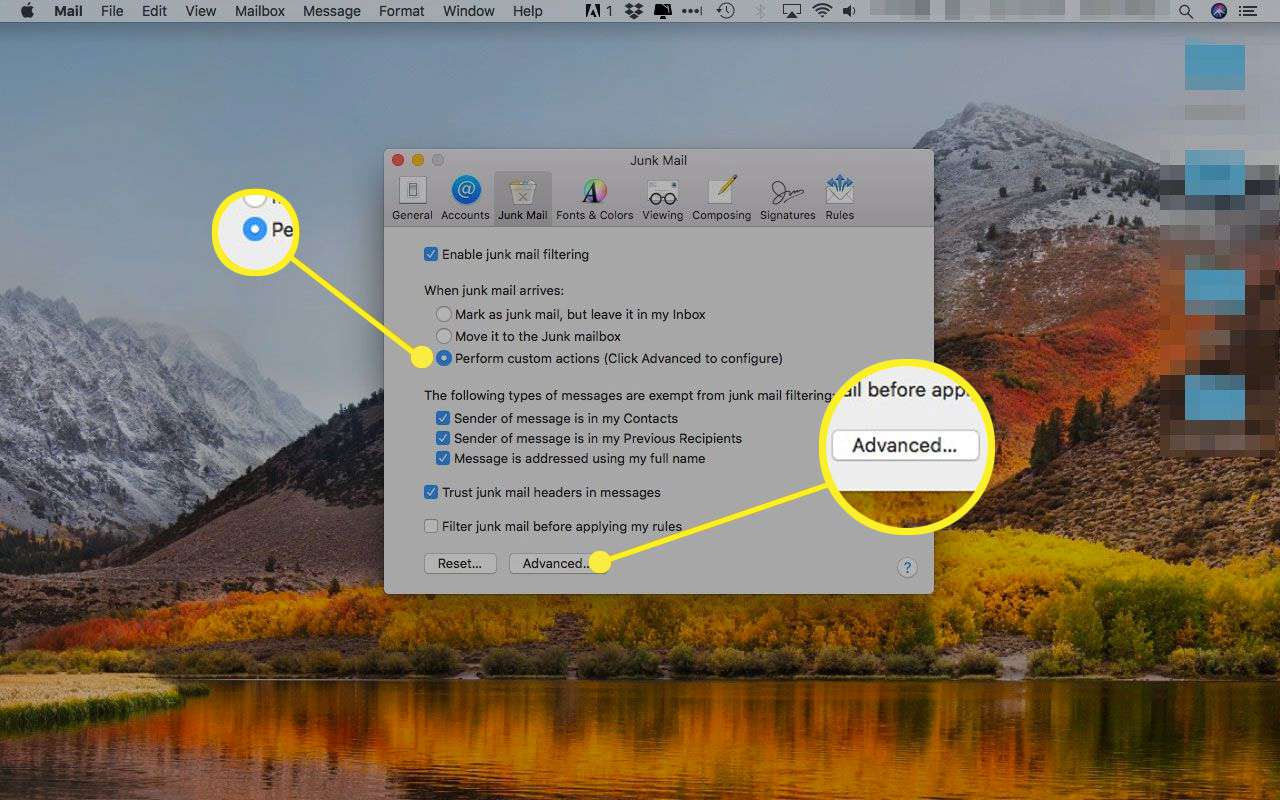
-
Η ρύθμιση προσαρμοσμένων επιλογών φιλτραρίσματος είναι παρόμοια με τη δημιουργία κανόνων για άλλα μηνύματα. Πείτε στο Mail τι πρέπει να κάνει με μηνύματα που πληρούν τις προϋποθέσεις που έχετε ορίσει. Κατ ‘αρχάς, καθορίστε εάν πρέπει να πληρούνται οποιαδήποτε ή όλες οι προϋποθέσεις που καθορίζετε. Οι επιλογές σας είναι όλα ή όποιος.
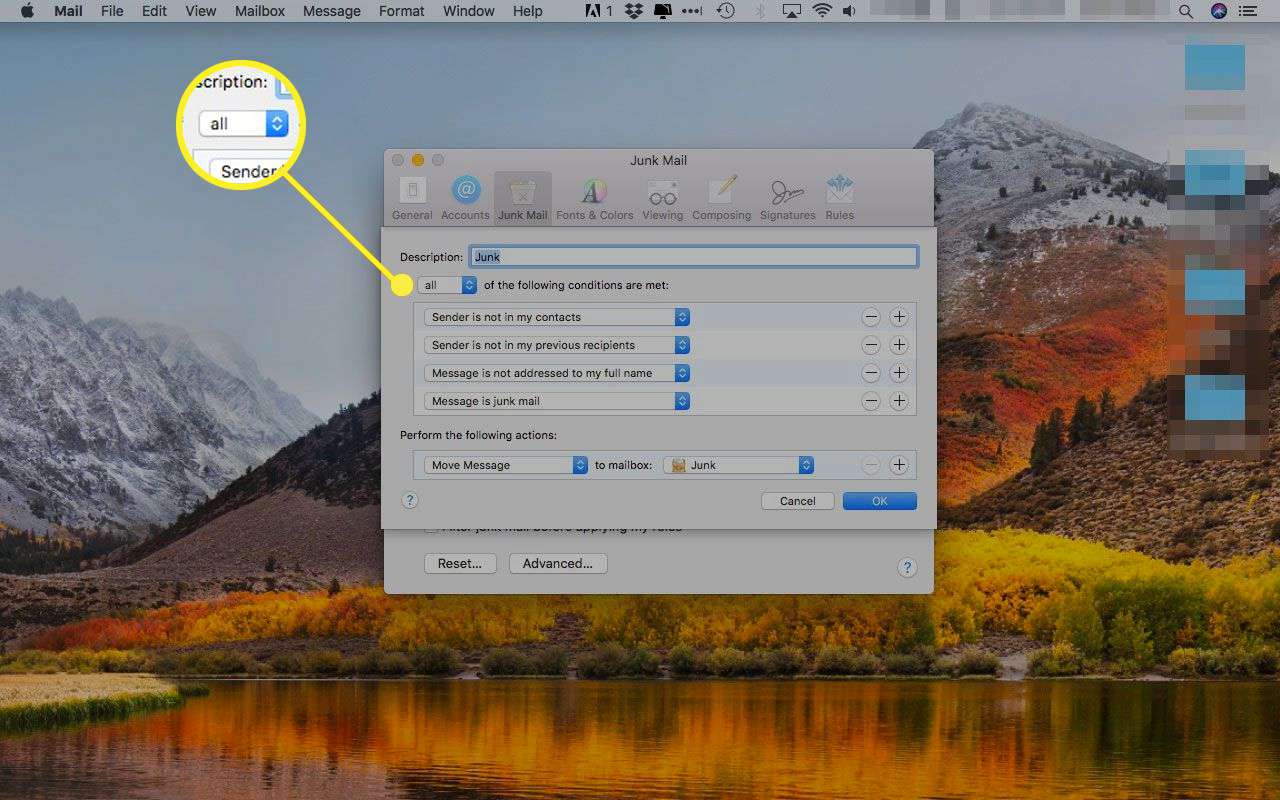
-
Κάντε κλικ στα αναπτυσσόμενα μενού για να αποφασίσετε πώς θέλετε να φιλτράρετε την αλληλογραφία σας. Προσθέστε περισσότερες συνθήκες κάνοντας κλικ στο κουμπί συν (+) στη δεξιά πλευρά του παραθύρου ή κάντε κλικ στο κουμπί μείον (-) για να καταργήσετε αυτές που έχετε ορίσει.
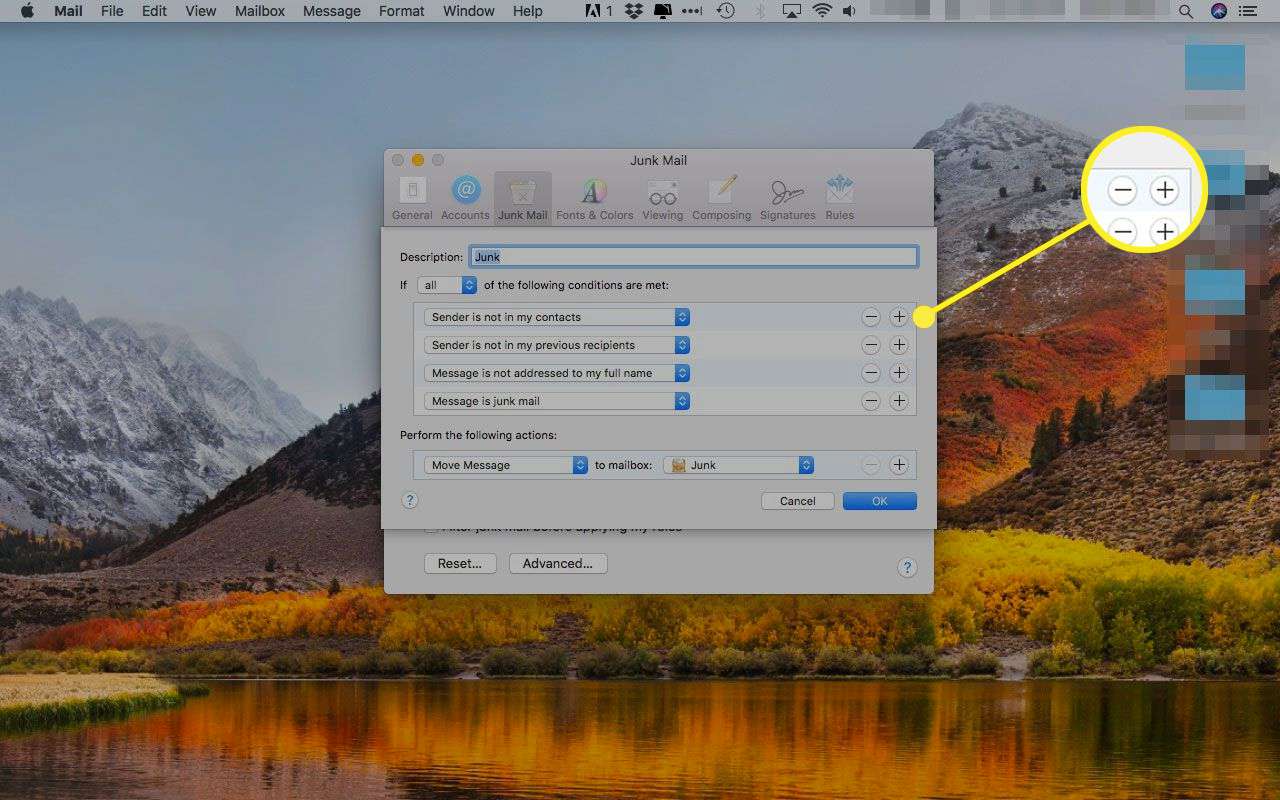
-
Χρησιμοποιήστε τα αναδυόμενα μενού κάτω από το Εκτελέστε τις ακόλουθες ενέργειες ενότητα για να πείτε στο Mail πώς πρέπει να χειρίζεται μηνύματα που πληρούν τις προϋποθέσεις που καθορίσατε. Αυτή η γραμμή διαθέτει επίσης κουμπιά συν και πλην που λένε στο Mail να εκτελεί πολλές ενέργειες με μηνύματα που πληρούν τις προϋποθέσεις.
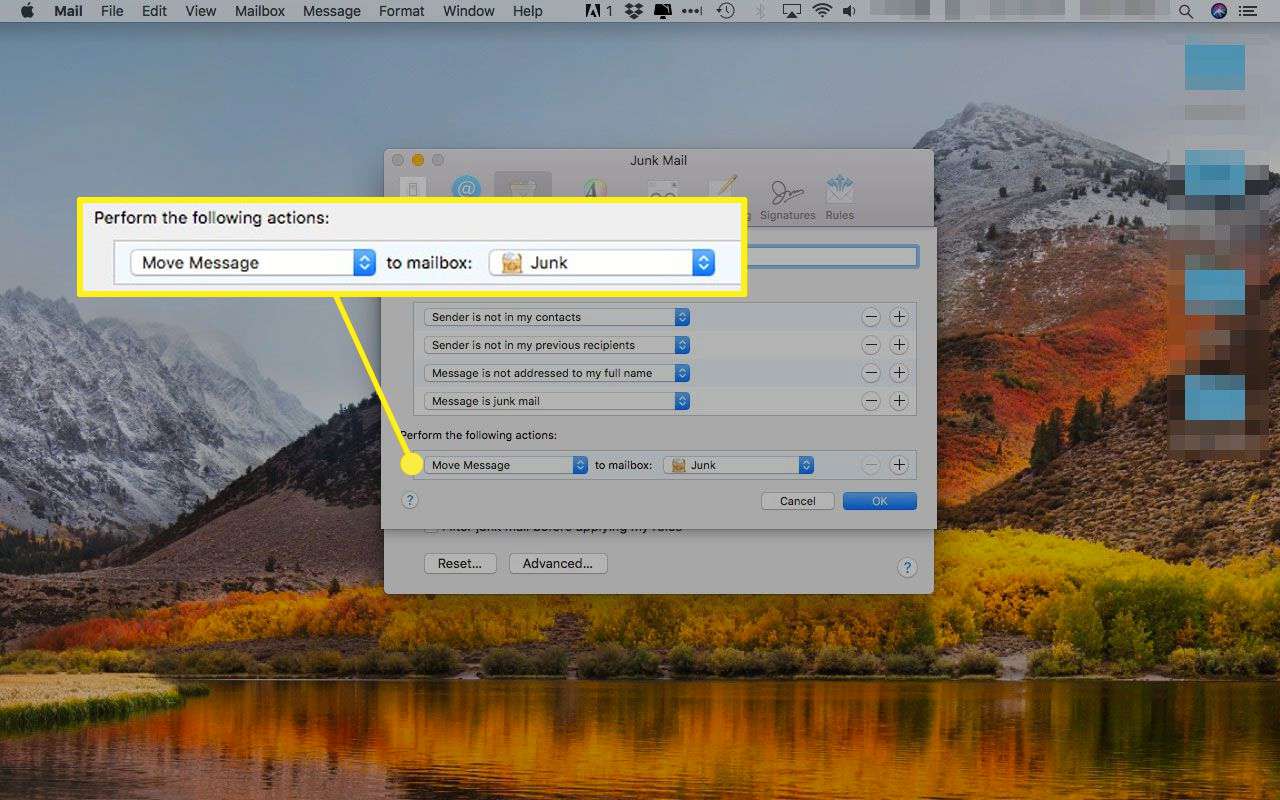
-
Όταν είστε ικανοποιημένοι με τις ρυθμίσεις, κάντε κλικ στο Εντάξει.
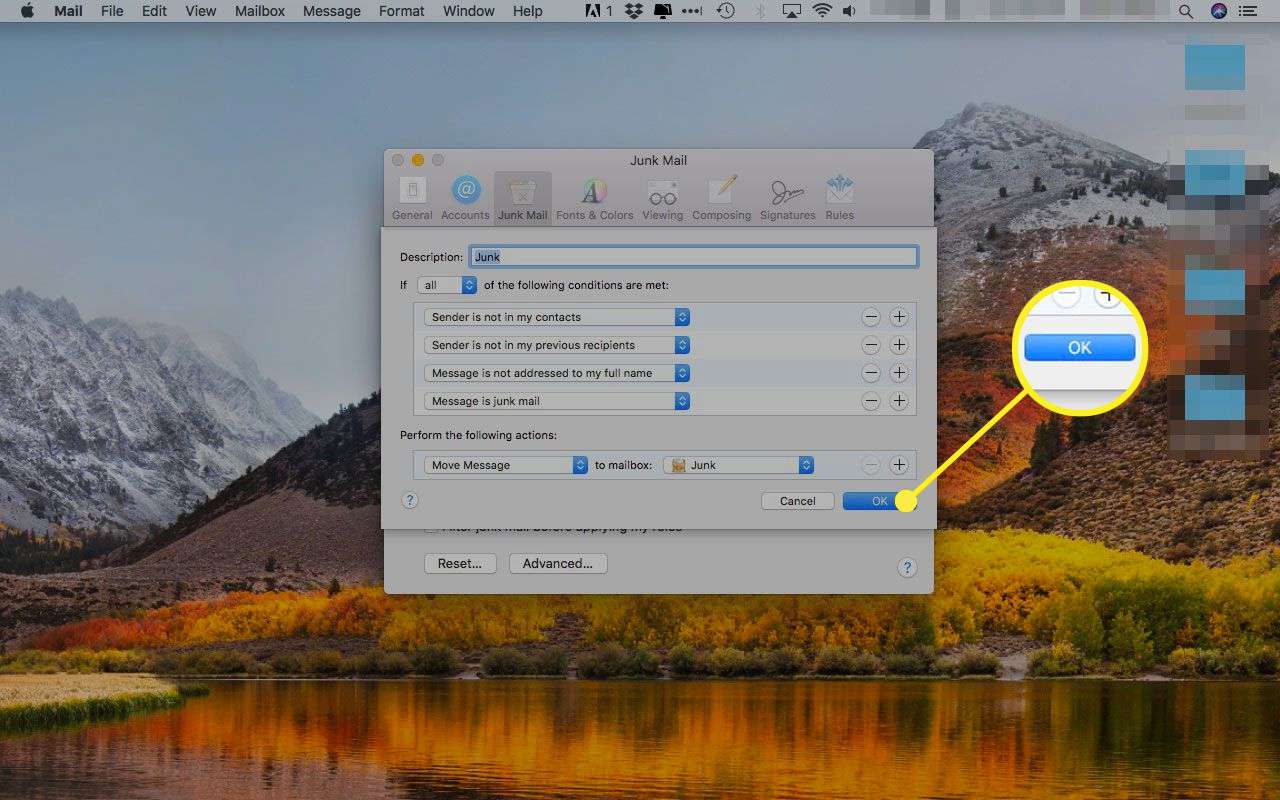
Πώς να επισημάνετε την αλληλογραφία ως ανεπιθύμητη ή όχι ανεπιθύμητη
Τα φίλτρα δεν λειτουργούν πάντα σωστά και ίσως χρειαστεί να επισημάνετε τα μηνύματα ως ανεπιθύμητα με μη αυτόματο τρόπο. Το Apple Mail μπορεί επίσης να επισημάνει κατά λάθος μηνύματα που θέλετε να διαβάσετε. Δείτε πώς μπορείτε να διορθώσετε αυτά τα λάθη.
-
Στα εισερχόμενά σας, κάντε κλικ σε ένα ανεπιθύμητο μήνυμα για να το επιλέξετε.
-
Κάντε κλικ στο Σκουπίδι εικονίδιο για να το επισημάνετε ως ανεπιθύμητη αλληλογραφία. Η αλληλογραφία επισημαίνει ανεπιθύμητη αλληλογραφία με καφέ χρώμα, επομένως είναι εύκολο να εντοπιστεί.
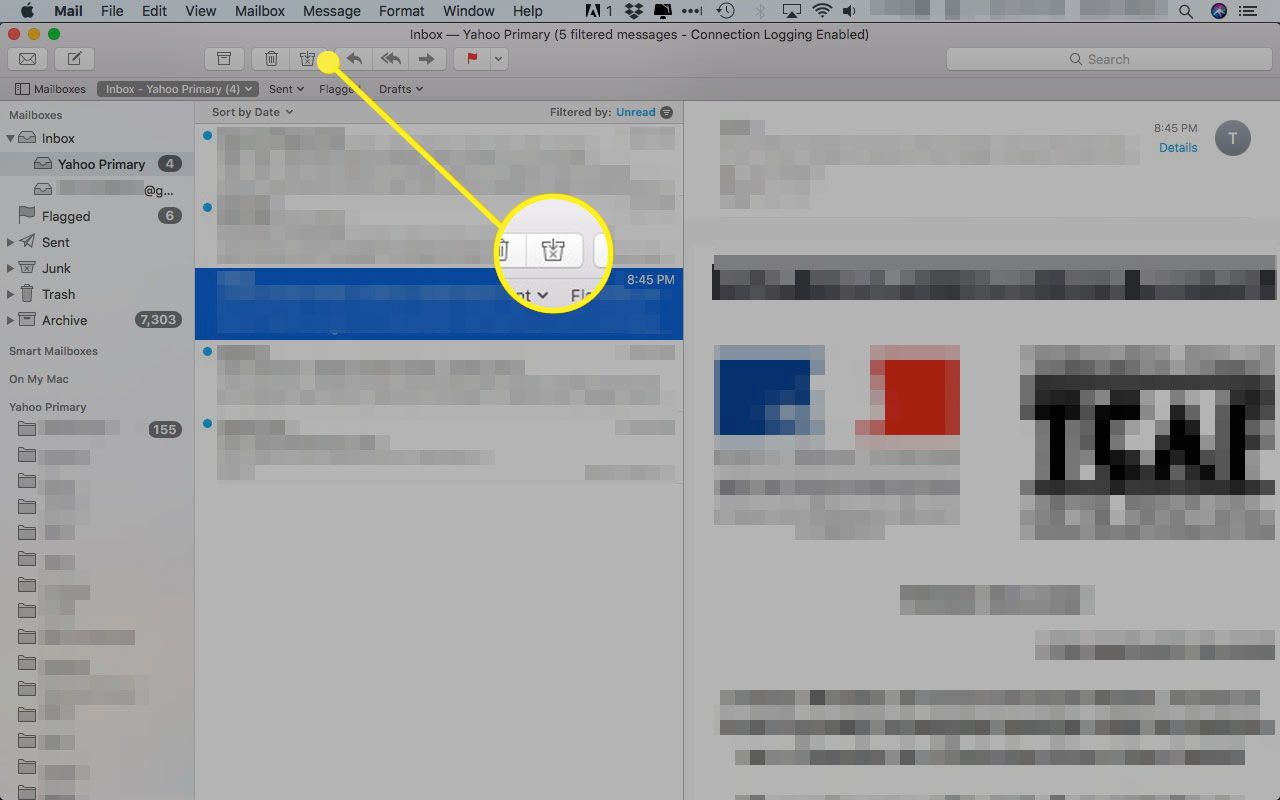
-
Αντίθετα, εάν κοιτάξετε στο γραμματοκιβώτιο ανεπιθύμητης αλληλογραφίας και δείτε ότι η αλληλογραφία επισήμανε κατά λάθος ένα νόμιμο μήνυμα ηλεκτρονικού ταχυδρομείου ως ανεπιθύμητη αλληλογραφία, κάντε κλικ μία φορά στο μήνυμα, κάντε κλικ στο Οχι σκουπίδια εικονίδιο για να το επισημάνετε ξανά και, στη συνέχεια, μετακινήστε το στο γραμματοκιβώτιο της επιλογής σας. Το κουμπί Not Junk Mail βρίσκεται στο ίδιο σημείο με το κουμπί Mark as Junk.
Αξίζει να σαρώσετε το ανεπιθύμητο γραμματοκιβώτιο προτού το αδειάσετε για να βεβαιωθείτε ότι δεν θα χάσετε τίποτα σημαντικό. Ο ευκολότερος τρόπος για να γίνει αυτό είναι να ταξινομήσετε τα μηνύματα στο γραμματοκιβώτιο ανεπιθύμητης αλληλογραφίας ανά θέμα. Τόσα πολλά μηνύματα spam έχουν παρόμοιες γραμμές θέματος που επιταχύνουν τη διαδικασία ελέγχου τους. Μπορείτε επίσης να ταξινομήσετε κατά τον αποστολέα, επειδή πολλά ανεπιθύμητα μηνύματα έχουν ονόματα στο πεδίο Από που είναι προφανώς ψευδή. Υπάρχουν όμως αρκετά νόμιμα ηχητικά ονόματα για να απαιτείται διπλός έλεγχος της γραμμής θέματος, κάτι που απαιτεί περισσότερο χρόνο από τον απλό έλεγχο ανά θέμα.